Можно использовать метки, чтобы организовать файлы проекта и передать информацию, чтобы спроектировать пользователей.
Чтобы добавить метку в файл проекта, в представлении Files, выбирают файл. Затем перетащите желаемую метку от панели Labels в левой нижней части проекта в Маркировать панель Editor для выбранного файла. Маркировать панель Editor расположена в правом нижнем углу представления Files. Чтобы восстановить панель, если это минимизировано, кликните![]() по значку.
по значку.
Чтобы добавить метку в несколько файлов проекта, в представлении Files или в Зависимости график Анализатора, выбирают файлы, щелкают правой кнопкой и выбирают Add Label. Выберите метку из списка и нажмите OK.
Примечание
После того, как вы добавите метку в файл, метка сохраняется через версии файла.
Чтобы добавить метки программно (например, в пользовательских функциях задачи), смотрите addLabel.
Когда вы выбираете файл проекта в представлении Files, метки файла появляются в представлении Label Editor.

Чтобы изменить метку, которая принадлежит однозначной категории, выберите новое значение из списка меток.
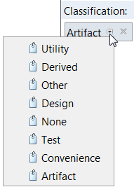
Можно добавить дополнительные аннотации в метки от категорий, которые вы создаете. В Маркировать панели Editor кликните по метке и вставьте или измените текст. Затем нажмите Apply.

Метки существуют в двух типах категорий:
Однозначный — можно присоединить только одну метку от категории до файла.
Многозначный — можно присоединить несколько меток от категории до файла.
Все проекты содержат встроенную категорию меток под названием Classification с несколькими встроенными метками. Эти встроенные метки только для чтения.
Создать ваши собственные категории меток:
В панели Labels в левой нижней части проекта щелкните правой кнопкой и выберите Create New Category. Диалоговое окно Create Category открывается.
Введите имя для новой категории.
Чтобы создать однозначную категорию меток, установите флажок Single Valued. В противном случае, MATLAB® создает многозначную категорию меток.
Задавать тип данных метки кроме String по умолчанию тип данных, из списка Type, выбирает из доступных параметров.
Нажмите Create.
Создать ваш владеть марками в категории меток:
В панели Labels в левой нижней части проекта щелкните правой кнопкой по категории меток и выберите Create New Label. Диалоговое окно Create Label открывается.
Введите имя для новой метки и нажмите OK.
Чтобы переименовать или удалить категорию или пометить, щелкните правой кнопкой по нему и выберите Rename или Remove.
Чтобы создать новую метку или категорию меток программно, смотрите createLabel или createCategory.